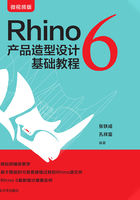
第3章 Rhino基本操作
3.1 选取物件
Rhino建模过程中经常要选取不同的物件进行操作,掌握选取的方法和技巧是非常必要的,下面详细介绍常用的选取物件方法。
3.1.1 基本选取工具
常用的选取方法主要有单击选取单一物件、框选物件、跨选物件、加选及减选物件、候选列表及通过命令选取等。
1.单击选取单一物件
单击一个物件将其选取,此方法适合选取较少的物件或群组后的物件。
2.框选物件
以框选选取时,只有完全落在选取方框内的物件才会被选取。一般通过按住鼠标左键由左至右拉出一个矩形的方框来进行框选(图3-1~图3-3)。

图3-1 框选选取前

图3-2 框选选取中

图3-3 框选选取后
3.跨选物件
以跨选选取时,完全或是部分落在选取方框内的物件都会被选取。一般通过按住鼠标左键由右至左拉出一个矩形的方框来进行跨选(图3-4~图3-6)。

图3-4 跨选选取前

图3-5 跨选选取中

图3-6 跨选选取后
系统默认设置选取方式为“复合”,如果只想使用框选或跨选,可在“Rhino选项”︱“鼠标”︱“鼠标群组选取”中进行设置(图3-7)。

图3-7 鼠标群组选取方式
4.加选及减选物件
加入物件至选取集合:按住Shift键,单击物件、使用框选或跨选。
从选取集合中删除物件:按住Ctrl键,单击物件、使用框选或跨选。
5.取消选取
单击物件外其他位置可以取消选取已选取的物件,按Esc键也可以全部取消选取,或者用右击工具栏中的“全部选取”图标,执行“全部取消选取”。
6.候选列表
当单击光标的位置附近有许多非常接近的物件时,Rhino无法判断想要选取的物件,这种情况下会弹出候选列表。在候选列表中,当前选取的物件会有醒目的提示(图3-8)。
在候选列表中,通过移动鼠标位置切换候选列表中醒目提示的物件,单击即可选取醒目提示的物件,或单击“无”,取消选取工作。
7.选取工具箱
单击并长时间按住工具栏中的“全部选取”图标会弹出选取工具箱(图3-9)。选取工具箱主要有全部选取、全部取消选取、选取曲线、选取多重面、选取曲面等功能,可一次选取相同性质的物件。

图3-8 候选列表

图3-9 选取工具箱
“选取”工具箱中还提供了选取过滤器、以边界曲线选取、以圆形选取、以立方体选取、以球体选取、以笔刷选取、以笔刷选取点、选取遮蔽平面、以尺寸标注型式选取等选取功能。
“以圆形选取”实例:
如选取图3-10中内部圆环的所有物件,使用鼠标单选或框选都需要重复操作,这时可使用“以圆形选取”工具快速完成选取操作(图3-11)。

图3-10 “以圆形选取”选取前

图3-11 “以圆形选取”选取中
3.1.2 Rhino 6新增加的选取工具
在Rhino 6中新增加了选取图像、选取平面曲面、以插件文本索引选取、以插件文本值选取、以插件文本索引和值选取、选取平面曲线、选取控制点范围、以封闭的体积选取物件、选取子曲线、使用无限平面、篱选等选取工具,如图3-12所示。

图3-12 Rhino 6 新增加的选取工具
1.选取图像
在“V6的新功能”的工具列组中单击 图标,可选取所有的图像平面,以便于管理图像平面。
图标,可选取所有的图像平面,以便于管理图像平面。
2.选取平面曲面
在“V6的新功能”的工具列组中单击 图标,可选取所有的平面曲面,以用于检查曲面是否为平面。
图标,可选取所有的平面曲面,以用于检查曲面是否为平面。
3.选取平面曲线
在“V6的新功能”的工具列组中单击 图标,可选取所有的平面曲线,以用于检查曲线是否为平面曲线。
图标,可选取所有的平面曲线,以用于检查曲线是否为平面曲线。
4.篱选
在“V6的新功能”的工具列组中单击 图标,按住并拖曳,或连续指定数个点篱选物件(图3-13~图3-15)。
图标,按住并拖曳,或连续指定数个点篱选物件(图3-13~图3-15)。

图3-13 选取前

图3-14 选取中

图3-15 选取后